Autodesk 3Ds Max 2025 là phiên bản mới nhất của phần mềm mô hình hóa, hoạt hình và kết xuất 3D hàng đầu thị trường. Nó được ứng dụng rộng rãi trong nhiều ngành nghề, từ thiết kế kiến trúc đến sản xuất phim ảnh, phát triển game, quảng cáo và tạo dựng các hiệu ứng hình ảnh sống động.
Phiên bản 2025 hứa hẹn đem đến những cải tiến vượt bậc về hiệu suất, quy trình làm việc được tối ưu hóa và hàng loạt công cụ mới, đặc biệt là trong việc quản lý màu sắc và tích hợp USD (Universal Scene Description) – một chuẩn mô tả cảnh phổ quát.

Nội dung bài viết
Điểm nổi bật của Autodesk 3Ds Max 2025
-
Hiệu suất được tối ưu hóa: 3Ds Max 2025 được hãng Autodesk tập trung tối ưu hóa để nâng cao hiệu suất làm việc tổng thể. Điều này giúp người dùng có thể xử lý các dự án lớn, phức tạp một cách nhanh chóng và hiệu quả hơn. Đặc biệt, khi làm việc với những cảnh dựng có độ chi tiết cao.
-
Quản lý màu cải tiến với OpenColorIO (OCIO): 3Ds Max 2025 đã chính thức sử dụng OpenColorIO (OCIO) làm hệ thống quản lý màu mặc định cho các dự án mới. Đây là một bước tiến lớn giúp đơn giản hóa quy trình làm việc với màu sắc trong môi trường hiện đại. Công cụ VertexPaint cũng được tích hợp vào quy trình quản lý màu này, cho phép người dùng tinh chỉnh màu sắc trực tiếp trên mô hình.
-
Tích hợp USD được cập nhật: Việc tích hợp plugin Universal Scene Description (USD) được cập nhật trong 3Ds Max 2025, bao gồm những cải tiến về khả năng nhập hoạt ảnh của máy ảnh và ánh sáng, cũng như blendShapes. Người dùng có thể chọn và di chuyển các đối tượng USD trực tiếp trong chế độ xem, giúp cải thiện khả năng tương tác và trao đổi dữ liệu với các phần mềm 3D khác.
-
Giao diện người dùng được cải tiến: Giao diện người dùng được thiết kế lại trực quan và dễ sử dụng hơn, với các công cụ được sắp xếp một cách hợp lý. Nhờ vậy, người dùng có thể nhanh chóng làm quen và khai thác tối đa sức mạnh của phần mềm.
-
Khả năng tương thích cao: 3Ds Max 2025 tương thích với nhiều phần mềm thiết kế khác, cho phép người dùng dễ dàng trao đổi dữ liệu và phối hợp làm việc trong các dự án.
Yêu cầu cấu hình và những lưu ý quan trọng
Trước khi tải và cài đặt 3Ds Max 2025, bạn cần đảm bảo máy tính của mình đáp ứng các yêu cầu về cấu hình phần cứng. Việc kiểm tra cấu hình trước khi cài đặt sẽ giúp bạn tránh được tình trạng phần mềm không hoạt động được hoặc hoạt động không ổn định.
Yêu cầu cấu hình cài đặt 3Ds Max 2025
-
Hệ điều hành: Windows 10 hoặc Windows 11 (64-bit).
-
CPU: Bộ xử lý đa lõi Intel hoặc AMD 64-bit với tập lệnh SSE4.2.
-
RAM: Tối thiểu 4GB (khuyến nghị 8GB trở lên).
-
Ổ cứng: Tối thiểu 9GB dung lượng trống để cài đặt.
-
Card đồ họa: Card đồ họa tương thích DirectX 11 với Shader Model 5.
Lưu ý quan trọng trước khi cài đặt
- Đọc kỹ hướng dẫn đi kèm trong file tải về để tìm mật khẩu giải nén (nếu có).
- Tạm thời tắt các phần mềm diệt virus trước khi cài đặt để tránh xung đột phần mềm.
- Nên xem video hướng dẫn cài đặt trước khi thực hiện để đảm bảo cài đặt thành công.
- Nếu có điều kiện, hãy đăng ký bản quyền phần mềm để đảm bảo an toàn và được hỗ trợ tốt nhất.
Tải Autodesk 3Ds Max 2025
◔ THIẾT LẬP LINK TẢI..
Hướng dẫn cài đặt 3Ds Max 2025
Dưới đây là hướng dẫn chi tiết từng bước để cài đặt 3Ds Max 2025 trên máy tính của bạn:
Bước 1: Giải nén file cài đặt ra màn hình desktop
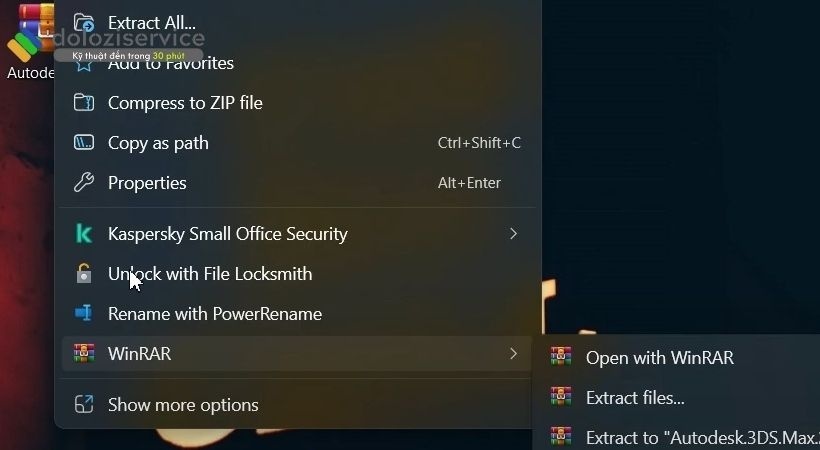
Bước 2: Chạy file setup với quyền administrator
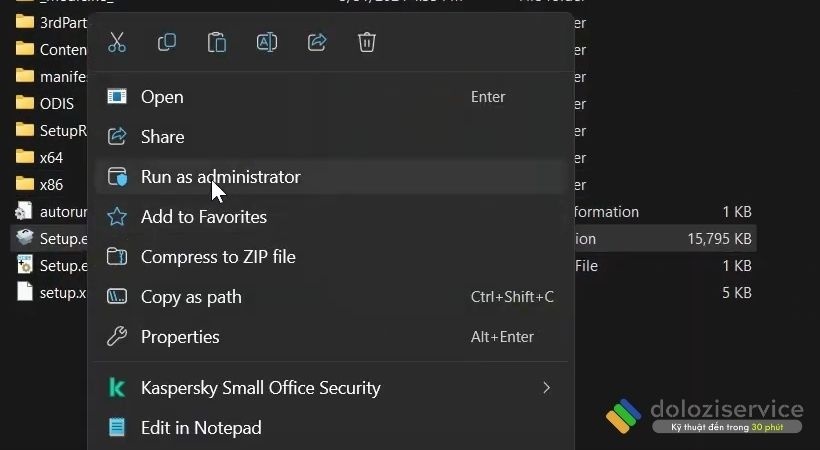
Bước 3: Đồng ý với các điều khoản sử dụng và nhấn Next
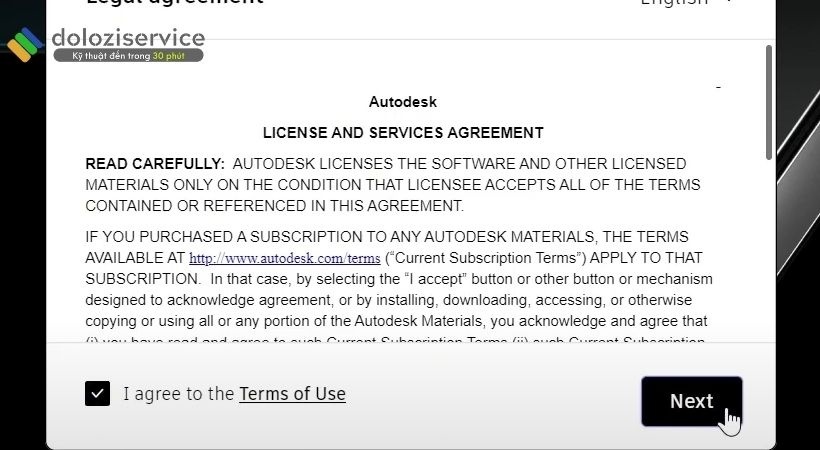
Bước 4: Tiếp tục nhấn Next
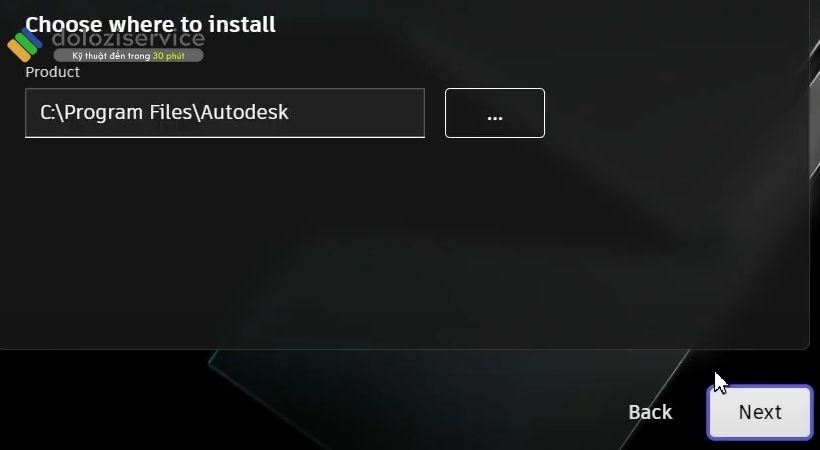
Bước 5: Tích chọn Material Library và nhấn Install
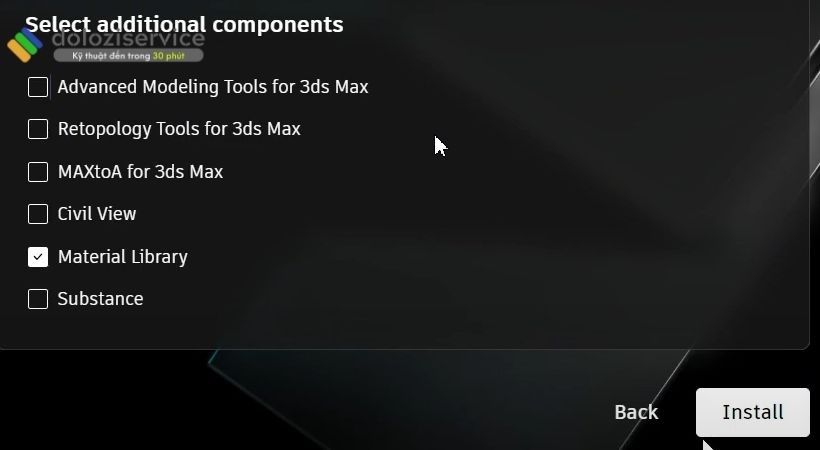
Bước 6: Chờ đợi quá trình cài đặt hoàn tất
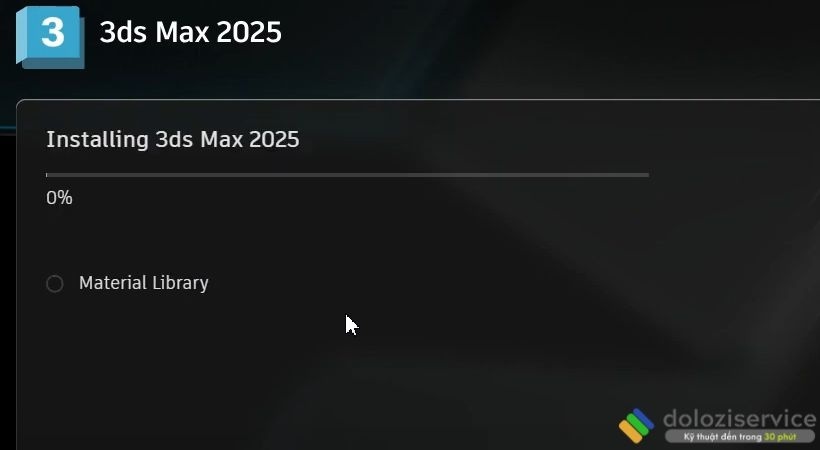
Bước 7: Chọn Not Now
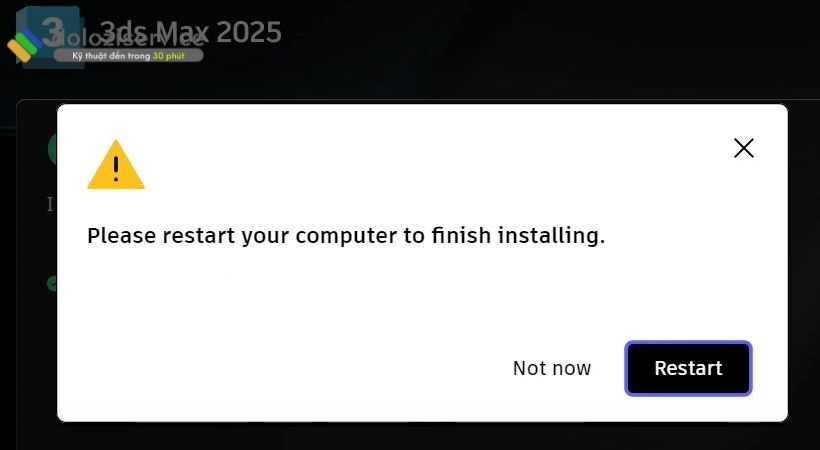
Bước 8: Nhấn Finish để kết thúc quá trình cài đặt

Bước 9: Mở 3Ds Max 2025 và chọn Continue để hoàn tất
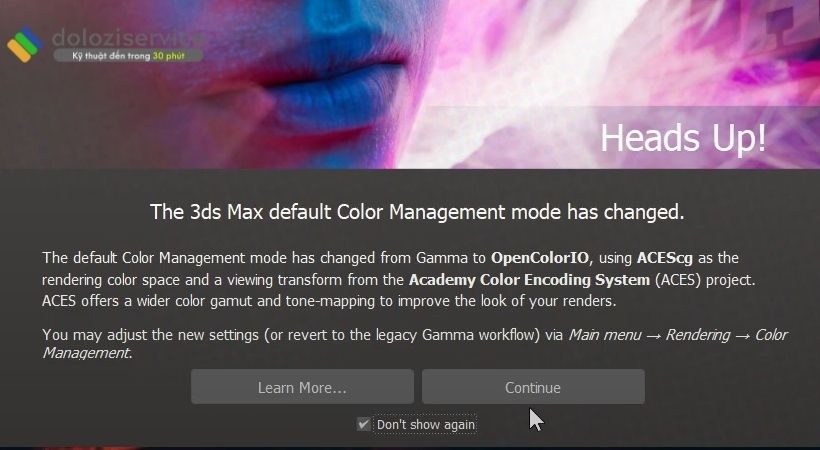
Tóm tắt về 3DS MAX 2025
3Ds Max 2025 mang đến những cải tiến đáng kể về hiệu suất, quản lý màu sắc, tích hợp USD và nhiều tính năng khác, giúp người dùng làm việc hiệu quả và sáng tạo hơn. Đây là một công cụ không thể thiếu cho các chuyên gia trong lĩnh vực thiết kế 3D, hoạt hình và kiến trúc.
Dolozi cung cấp dịch vụ sửa chữa tại nhà khu vực Hồ Chí Minh, Bình Dương, Đồng Nai, Hà Nội cam kết chất lượng và uy tín!
📞 Hotline: 0975-877-798
📅 Booking: dolozi.com/dat-lich-hen
💬 Facebook: facebook.com/dolozicom
📧 Email: admin@dolozi.com
🕒 Giờ làm việc: 8:00 AM – 7:00 PM (Thứ Hai đến Chủ Nhật)
Câu hỏi thường gặp về 3Ds Max 2025
Hỏi: Cấu hình tối thiểu để chạy 3Ds Max 2025 là gì?
Trả lời: CPU Intel hoặc AMD 64-bit, RAM 4GB, card đồ họa tương thích DirectX 11, Windows 10/11 64-bit.
Hỏi: 3Ds Max 2025 có những cải tiến gì so với phiên bản trước?
Trả lời: Hiệu suất được tối ưu hóa, quản lý màu cải tiến với OCIO, tích hợp USD được cập nhật và giao diện người dùng thân thiện hơn.
Hỏi: Tôi có thể tìm tài liệu hướng dẫn sử dụng 3Ds Max 2025 ở đâu?
Trả lời: Bạn có thể tìm trên trang chủ của Autodesk, các diễn đàn chuyên về 3Ds Max hoặc các khóa học trực tuyến.
Lưu ý khi lựa chọn dịch vụ sửa chữa máy tính cài đặt 3Ds Max 2025 tại nhà ở TP.HCM và Hà Nội
Khi bạn gặp khó khăn trong việc cài đặt hoặc sử dụng 3Ds Max 2025, việc tìm đến một dịch vụ sửa chữa máy tính tại nhà uy tín là một giải pháp tối ưu. Tuy nhiên, để đảm bảo quyền lợi và chất lượng dịch vụ, bạn cần lưu ý những điều sau:
- Chọn đơn vị có kinh nghiệm: Ưu tiên các công ty có nhiều năm kinh nghiệm trong lĩnh vực sửa chữa và cài đặt phần mềm đồ họa. Điều này đảm bảo kỹ thuật viên có đủ kiến thức và kỹ năng để xử lý các vấn đề phức tạp. Ví dụ, Dolozi đã có hơn 10 năm hoạt động trong lĩnh vực này, cung cấp dịch vụ sửa chữa máy tính tại các khu vực trọng điểm như đường Nguyễn Trãi (TP.HCM), khu đô thị Times City (Hà Nội),…
- Kiểm tra đánh giá của khách hàng: Tìm hiểu về đánh giá và phản hồi từ những khách hàng trước đó. Những đánh giá này sẽ giúp bạn có cái nhìn khách quan về chất lượng dịch vụ và độ tin cậy của đơn vị. Bạn có thể tham khảo các trang mạng xã hội, diễn đàn công nghệ hoặc website đánh giá dịch vụ.
- Yêu cầu báo giá chi tiết: Trước khi quyết định sử dụng dịch vụ, hãy yêu cầu đơn vị cung cấp báo giá chi tiết về các hạng mục sửa chữa, cài đặt và chi phí phát sinh (nếu có). Điều này giúp bạn tránh được những bất ngờ về giá cả sau khi hoàn thành dịch vụ.
- Đảm bảo chính sách bảo hành: Hỏi rõ về chính sách bảo hành của đơn vị đối với dịch vụ cài đặt phần mềm. Một chính sách bảo hành tốt sẽ giúp bạn yên tâm hơn trong quá trình sử dụng và được hỗ trợ kịp thời nếu có sự cố xảy ra.
- Kỹ thuật viên có chuyên môn: Trao đổi trực tiếp với kỹ thuật viên để đánh giá trình độ chuyên môn và kinh nghiệm của họ. Một kỹ thuật viên giỏi sẽ có khả năng tư vấn cho bạn giải pháp tối ưu và xử lý các vấn đề một cách nhanh chóng và hiệu quả.
Bằng cách tuân thủ những lưu ý trên, bạn sẽ có thể lựa chọn được một dịch vụ sửa chữa máy tính tại nhà uy tín và chuyên nghiệp, giúp bạn giải quyết các vấn đề liên quan đến 3Ds Max 2025 một cách hiệu quả nhất. Nếu bạn ở khu vực TP.HCM, bạn có thể tìm đến các địa điểm như đường Cách Mạng Tháng Tám, chung cư Sunrise City View, hoặc các khu dân cư như Him Lam để tìm kiếm dịch vụ phù hợp. Tương tự, tại Hà Nội, bạn có thể tham khảo các khu vực như đường Láng, khu đô thị Royal City, hoặc các tòa nhà văn phòng lớn để tìm kiếm các đơn vị cung cấp dịch vụ sửa chữa máy tính uy tín.
Thông tin liên hệ
➡️ Hotline: 0975 877 798
➡️ Booking: dolozi.com/dat-lich-hen
➡️ Facebook: facebook.com/dolozicom
➡️ Website: Nhấn Xem Ngay

Bài viết liên quan
Điểu Hoàng Phúc, 33 tuổi, là một chuyên gia hàng đầu trong lĩnh vực công nghệ thông tin (CNTT) với hơn 10 năm kinh nghiệm thực chiến. Không chỉ là một kỹ thuật viên lành nghề, anh còn là nhà sáng lập và giám đốc của Dolozi, thương hiệu cung cấp dịch vụ sửa chữa và bảo trì hệ thống IT uy tín tại khu vực miền Nam và miền Bắc.










